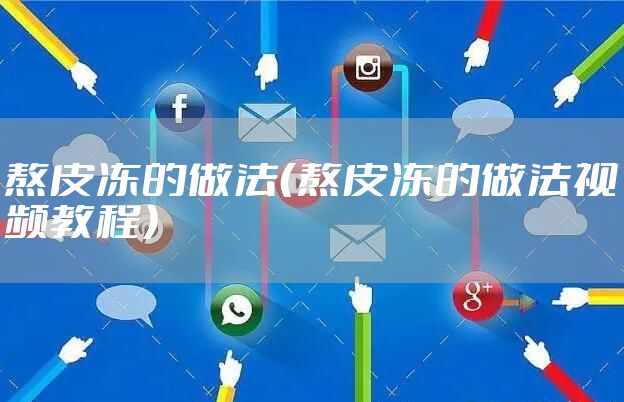3、形状工具的布尔运算
方式一:
(1)制作A图形
(2)制作B图形
(3)将AB图形全选——command E
(4)黑箭头选择B图形—属性栏—减去顶层
方式二:
(1)制作A图形
(2)选择B图形按住option键直接做减法
(3)选择B图形按住shift键直接做加法
(4)选择B图形按住shift option交集
方式三:
(1)选择A图形单击得到标准图形
(2)选择B图形同时按住option键单击(得到标准图形同时执行减法)
4、抖音图标绘制
(1)绘制260*260的圆,按住option再次绘制120*120的圆
(2)绘制330*330的圆,按住option再次绘制190*190的圆
(3)拉出参考线,使用路径选择工具移动位置
(4)矩形选框工具减去四分之三的圆,及切口
(5)矩形选框工具连接
(6)复制图层、移动,将图层叠加模式调整为线性减淡添加
十五、字符工具
1、文字工具的正确使用
打开位置:窗口——字符
(1)字间距与行间距的调整
(2)段落对齐方式
(3)段落文字避头尾法则设置
2、字符面板
输入文字:文字工具单击插入文字(一般针对较少内容)
录入文本:设计段落文字必须用文字工具做文本框
快捷键:T
行间距:alt 上下方向键
字间距:alt 左右方向键
在圆形框里插入图片的办法:对图片做剪贴蒙板或command T调整图片
3、常见的免费字体
十六、色彩处理
1、加深、减淡、海绵工具
使用方法:直接涂抹在需要更改的地方
加深工具:涂抹处颜色逐渐变深并向黑色过渡
减淡工具:涂抹处颜色逐渐变浅并向白色过渡
海绵工具:涂抹处颜色逐渐变向灰色过渡(灰色)
项目重点: (1)画笔大小调整:英文输入法下的左或右中括号[ ]
(2)软硬画笔调整:shift 英文输入法下的左或右中括号[ ]
2、直方图(位置:窗口—直方图)
用途:用来观察图像黑白灰的关系
横轴:代表黑色——灰色——白色三大阶
竖轴:代表颜色,线越长说明某颜色在当前色域中的面积越大
3、色阶(位置:窗口—调整—色阶/右下角—创建新的填充或调整图层—色阶/图像—调整—色阶)
用途:用来调整图像的明暗关系(黑白灰)
黑吸管:所有比被吸取区域暗(黑)的颜色变得更暗(黑)
白吸管:所有比被吸取区域(白)的颜色变得更亮(白)
快捷键:command L
4、曲线(图像—调整—曲线/右下角—创建新的填充或调整图层—曲线)
用途:用来调整图像明暗关系和白平衡
上拉变亮
下拉变暗
快捷键:command M
5、色相饱和度
用途:用来调整图像色彩关系
色相:色彩相貌(红绿蓝青品黄)
饱和度:颜色的鲜艳程度(纯度)
明度:颜色的明暗程度(亮度)
快捷键:command U
如何改变单个物体的颜色:先改变整体的色相饱和度,然后用画笔(黑色)涂抹其他部
6、色彩平衡
用途:用来调整图像冷暖关系
快捷键:command B
十七、通道
1、RGB与CMYK的颜色模式
RGB:光的混合原理(计算机的成像原理)
描述:通过识别图像黑白灰的关系对应开灯
如果识别出图像某区域为白色(亮),说明开对应的灯较多
CMYK:油墨的混合原理(印刷机的喷墨原理)
2、通道抠图原理
黑色部分是透明效果,是删除不要的
白色部分是要保留下来的
灰色部分是半透明效果,选择性使用的
3、通道抠图的方法及步骤
(1)复制通道(最好是黑白反差较大的通道)
(2)所有需要保留的区域变成白色,需要删除的变成黑色:反相command i;调出色 黑、白吸管吸取;利用黑白画笔局部调整。
(3)变选区:command 通道缩略图
(4)回到图层:直接单击复合通道缩略图
(5)复制:command J
十八、软件其他工具
1、裁切工具的使用
裁切整个文件,与图层无关
拉直:在图像上画一条线用来拉直图像,可以使倾斜的地平线恢复平直。
裁剪框的辅助网络设置:该选项包括三等分、网格、对角、三角形、黄金比例和金色螺 像,使裁剪后的图像更加美观。
快捷键:C
2、渐变工具
部分区域渐变:选框工具—渐变(不透明度0%,位置100%)
实现颜色的过渡效果
(1)线性渐变:从起点到终点的线形渐变
(2)径向渐变:以鼠标为圆心,鼠标拖拽的距离为半径
(3)角度渐变:以鼠标为中心,鼠标拖拽方向旋转一周的锥形渐变效果
(4)对称渐变:在起点两侧对称线性渐变
(5)菱形渐变:以鼠标为中心,鼠标拖拽的距离为半径的菱形渐变效果
3、模糊、锐化、涂抹工具的使用
使用方法:直接涂抹在需要更改的地方
模糊工具:涂抹处内容不断模糊直至内容完全看不清
锐化工具:涂抹处内容逐渐清晰直至内容周边出现失真
涂抹工具:涂抹处的内容会融合在一起效果
项目重点:
(1)画笔大小调整
(2)软硬画笔调整:shift 英文输入法下的左或右中括号[]
4、图框工具的使用
Pscc2019新增功能,剪切蒙版的快速制作
作用:(1)保护原图像;(2)做图像裁切
使用方法:
(1)绘制图框,拖入素材;
(2)绘制形状—右键—转换为图框
优点:更改方便,更加快速
缺点:图框再次更改较复杂,创建图框容易影响其他图层
十九、滤镜
1、液化工具的使用
滤镜——液化/command shift X
用途:对人物的身材、脸型等进行调整
项目重点:
(1)画笔大小调整:英文输入法下的左或右中括号[]
(2)软硬画笔调整:shift 英文输入法下的左或右中括号[]
2、置换的使用
置换目的:为了使两张图片更好地融合在一起
操作步骤:
(1)将纹理图像(背景图)储存为PSD格式
(2)选择平面图(添加图),滤镜—扭曲—置换(默认即可,可调整大小数值)
(3)改变图层的混合模式(正片叠底),调整透明度
3、了解其他滤镜
滤镜库:使图片产生艺术效果
扭曲:极坐标制作炫酷效果
模糊:对图片进行模糊处理
锐化:对图片进行清晰处理
3、了解其他滤镜 滤镜库:使图片产生艺术效果 扭曲:极坐标制作炫酷效果 模糊:对图片进行模糊处理 锐化:对图片进行清晰处理 杂色:添加杂色
附:文中的快捷键,电脑不同,键盘不同~
本文地址:百科常识频道 https://www.neebe.cn/changshi/922401_2.html,易企推百科一个免费的知识分享平台,本站部分文章来网络分享,本着互联网分享的精神,如有涉及到您的权益,请联系我们删除,谢谢!



 相关阅读
相关阅读